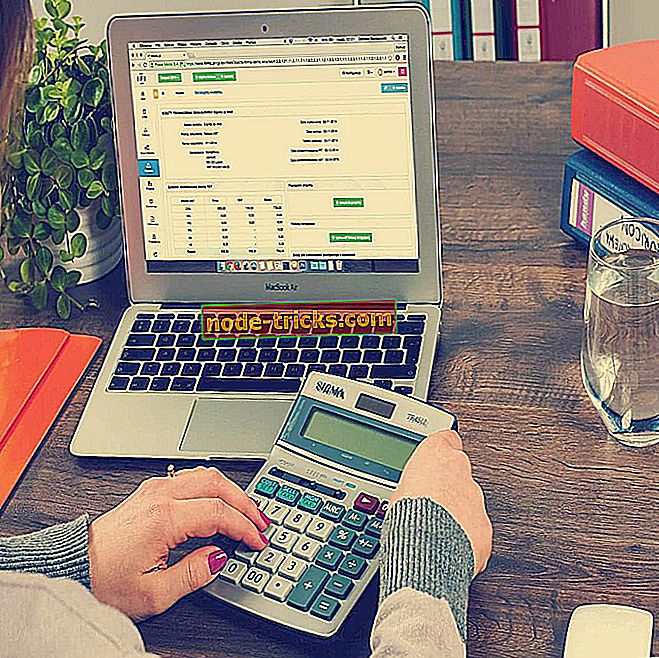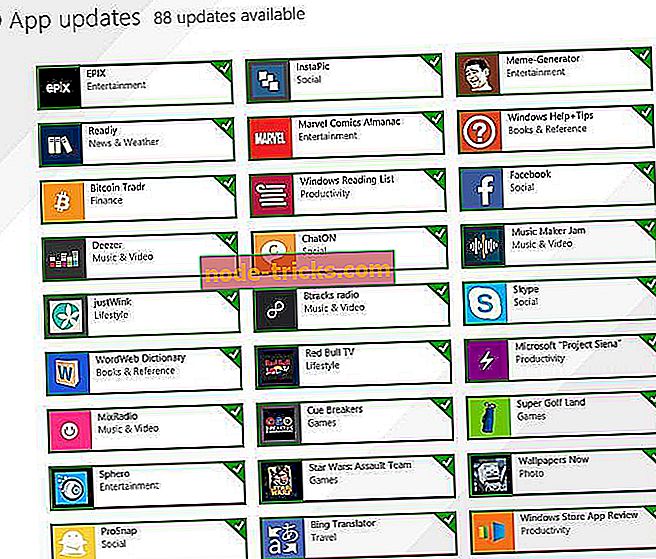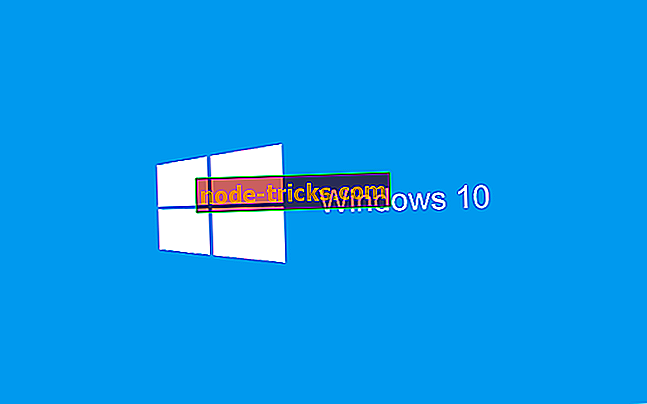Полное исправление: настройки сборки предварительного просмотра вашего инсайдера требуют внимания
Многие пользователи Windows, которые установили Anniversary Update на своих компьютерах, теперь жалуются, что не могут избавиться от надоедливого сообщения об ошибке, информирующего их о том, что их настройки сборки предварительного просмотра Insider требуют внимания. Хотя это не блокирующая ошибка, это довольно интригующе для пользователей, потому что некоторые из них никогда не запускали инсайдерские сборки.
Все сообщение об ошибке гласит: «Ваши настройки инсайдерской предварительной сборки требуют внимания. Перейти к программе Windows Insider, чтобы исправить это ». Похоже, что это безобидное сообщение об ошибке, поскольку пользователи не сообщили о каких-либо серьезных проблемах, связанных с ним.
Сообщение «Ваши настройки сборки Insider Preview требуют внимания», как это исправить
Ваши настройки сборки предварительного просмотра Insider требуют, чтобы сообщение о внимании могло появиться и вызвать проблемы при загрузке сборок Insider. Говоря об этой проблеме, вот некоторые похожие проблемы, о которых сообщили пользователи:
- Ваши настройки диагностики и данных об использовании требуют внимания для получения предварительных сборок Insider - это вариант исходной ошибки, но вы должны быть в состоянии исправить ее с помощью одного из наших решений.
- Ваши параметры безопасности требуют внимания для получения предварительных сборок Insider. Это еще одна проблема, которая может появиться, и для ее устранения обязательно отключите антивирус и проверьте, помогает ли это.
- Ваша учетная запись Microsoft требует внимания для получения инсайдерских предварительных сборок. Иногда эта проблема может быть вызвана вашей учетной записью Microsoft. Просто подтвердите свою учетную запись или измените свой пароль и проверьте, решает ли это проблему.
Решение 1. Внесите изменения в свой реестр
- Нажмите Windows Key + R и введите regedit . Нажмите Enter или нажмите ОК .

- Перейдите к ключу HKEY_LOCAL_MACHINE \ SOFTWARE \ Microsoft \ WindowsSelfHost \ UI \ Strings .

- Удалить все записи, кроме первой.
- Держитесь подальше от меню программы Windows Insider в настройках. Как только вы перейдете в это меню, сообщение об ошибке появится снова.
Решение 2 - Проверьте свой антивирус

По словам пользователей, иногда ваш антивирус может создавать помехи для вашей системы, и поэтому для настройки предварительного просмотра Your Insider требуется предупреждающее сообщение. Чтобы решить эту проблему, рекомендуется отключить определенные антивирусные функции или ваш антивирус в целом.
Если это не сработает, возможно, вам даже придется удалить антивирус. Если проблема устранена после удаления антивируса, вам следует подумать о переходе на другое антивирусное решение. На рынке есть много отличных антивирусных инструментов, и если вы ищете хороший антивирус, который не будет мешать вашей системе, мы рекомендуем вам попробовать BullGuard .
Несколько пользователей сообщили, что программное обеспечение Spybot вызвало эту проблему на их ПК, но после отключения Spybot проблема была полностью решена.
Решение 3. Удалите значение AllowTelemetry из вашего реестра.
Если вы получаете сообщение о настройке предварительной сборки Your Insider, вам может потребоваться исправить проблему, просто удалив одно значение из реестра. Для этого выполните следующие действия:
- Откройте редактор реестра .
- На левой панели перейдите к HKEY_LOCAL_MACHINE \ SOFTWARE \ Policies \ Microsoft \ Windows \ DataCollection .

- Необязательно: Удаление значений из реестра может быть потенциально опасным и вызвать проблемы в вашей системе. Поэтому всегда полезно создать резервную копию реестра, на случай, если что-то пойдет не так. Чтобы создать резервную копию реестра, щелкните правой кнопкой мыши ключ DataCollection и выберите « Экспорт» в меню.


- На правой панели найдите значение AllowTelemetry, щелкните его правой кнопкой мыши и выберите « Удалить» в меню.
После удаления этого значения проблема должна быть полностью решена. Если AllowTelemetry отсутствует в реестре, вы можете просто пропустить это решение.
Решение 4 - Очистить значение FlightingOwnerGUID
По словам пользователей, иногда запись FlightingOwnerGUID в вашем реестре может привести к появлению сообщения о необходимости настройки сборки Your Insider Preview . Однако это можно исправить, просто очистив значение записиFlightingOwnerGUID. Для этого просто выполните следующие действия:
- Откройте редактор реестра и на правой панели перейдите к HKEY_LOCAL_MACHINE \ SOFTWARE \ Microsoft \ WindowsSelfHost \ Applicability .

- Создайте резервную копию ключа Применимости на всякий случай.
- На правой панели найдите FlightingOwnerGUID, дважды щелкните по нему и очистите его значения данных. Кроме того, вы можете удалить это значение.
После этого вам нужно снова пройти процедуру Get Insider Preview Builds и войти в свою учетную запись Microsoft . Это не самое надежное решение, но несколько пользователей сообщили, что оно работает для них, поэтому обязательно попробуйте его.
Решение 5 - Измените EnablePreviewBuilds DWORD
Если вы продолжаете получать настройки сборки предварительного просмотра Your Insider, то вам может понадобиться исправить проблему, внеся несколько незначительных изменений в реестр. Для этого выполните следующие действия:
- Откройте редактор реестра .
- В левой панели перейдите к HKEY_LOCALMACHINE \ SOFTWARE \ Microsoft \ WindowsSelfHost \ Applicability \ . Создайте резервную копию ключа Применимости на всякий случай.
- Теперь найдите значение EnablePreviewBuilds в правой панели и дважды щелкните его. Измените его значение данных на 1 и нажмите OK, чтобы сохранить изменения.
После этого вам просто нужно внести несколько изменений в приложении «Настройки». Для этого выполните следующие действия:
- Нажмите клавишу Windows + I, чтобы открыть приложение «Настройки» .
- Перейдите в раздел « Обновление и безопасность ».

- Перейдите в Дополнительные параметры .

- Нажмите кнопку « Исправить меня» и выберите вход в свою учетную запись Microsoft.
После этого проблема должна быть полностью решена, и все снова начнет работать.
Решение 6. Завершите предварительный просмотр Insider и измените свой пароль
По словам пользователей, вы можете решить проблему с настройками сборки Your Insider Preview, для чего нужно просто предупредить об этом. Пользователи сообщили, что они изменили пароль своей учетной записи в Интернете, а затем убедились, что их учетная запись проверена.
После этого они просто перезагрузили свой компьютер и снова присоединились к программе предварительного просмотра Insider. После всего этого проблема должна быть полностью решена, и все снова начнет работать.
Решение 7. Запустите команду WSReset
Иногда для настройки предварительного просмотра Your Insider требуется сообщение, которое может появиться из-за определенных проблем в Магазине Windows, и несколько пользователей утверждают, что они устранили проблему, очистив кэш Магазина. Это довольно просто сделать, и вы можете сделать это, выполнив следующие действия:
- Нажмите клавиши Windows + R, чтобы открыть диалоговое окно «Выполнить».
- Теперь введите wsreset.exe и нажмите Enter или нажмите OK .

После этого кэш хранилища будет очищен, и проблема должна быть решена.
Решение 8. Убедитесь, что ваш аккаунт подтвержден
По словам пользователей, иногда для того, чтобы исправить настройки сборки предварительного просмотра Your Insider, требуется сообщение с предупреждением, что вам необходимо убедиться, что ваша учетная запись проверена. Вы можете сделать это, выполнив следующие действия:
- Откройте приложение «Настройки» и перейдите в раздел « Учетные записи ».
- Там вы должны увидеть доступную опцию проверки. Нажмите на нее и следуйте инструкциям на экране.
После того, как вы подтвердите свой аккаунт, убедитесь, что проблема все еще существует.
Решение 9 - Удалить значения ErrorState, LastHR, PilotInfoRing
Иногда определенные записи в вашем реестре могут мешать работе вашей системы и вызывать необходимость в появлении сообщения о настройке предварительной сборки Your Insider . Чтобы решить эту проблему, вам просто нужно удалить определенные записи из реестра. Для этого выполните следующие действия:
- Откройте редактор реестра и перейдите к HKEY_CURRENT_USER \ Software \ Microsoft \ WindowsSelfHost \ Applicability . Резервное копирование Ключ применимости .
- На правой панели найдите DWORD ErrorState, LastHR и PilotInfoRing и удалите их.
- Закройте редактор реестра .
После этого перейдите в приложение «Настройки»> «Обновление и безопасность»> «Дополнительные параметры» и включите сборки Insider.
После этого проблема должна быть полностью решена.
Ваши настройки предварительного просмотра Инсайдерской версии требуют сообщения о внимании, которое не позволит вам загрузить последние сборки Инсайдера, но мы надеемся, что вам удалось решить проблему с помощью одного из наших решений.